
在Photoshop中绘制墙壁、衣服等含有复杂纹理的物体时,可以添加选区后直接填充所需图案素材,下面带来了ps添加填充图案素材的全过程,有需要的小伙伴们不要错过啦~
ps怎么添加填充图案素材?
1、用ps打开图片,双击图层打开图层样式。
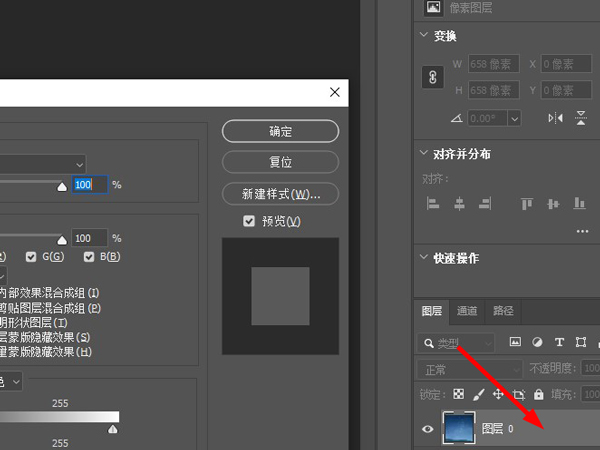
2、点击【纹理】,展开图案,点击设置图标,点击【导入图案】。
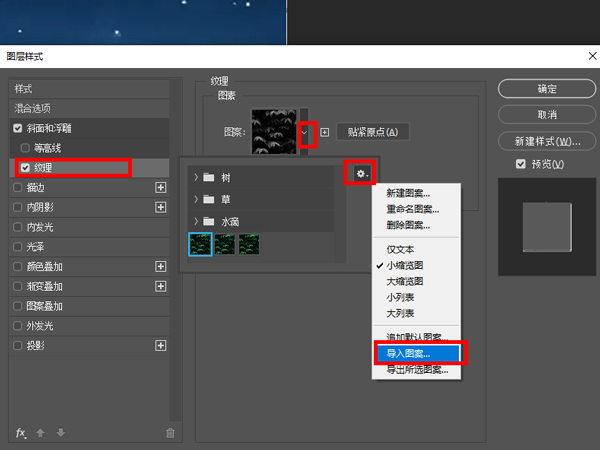
3、找到并载入下载好的pat图案素材文件,点击【确定】即可。
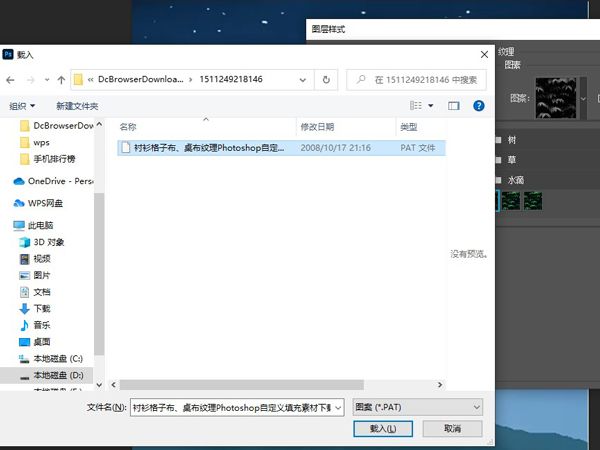
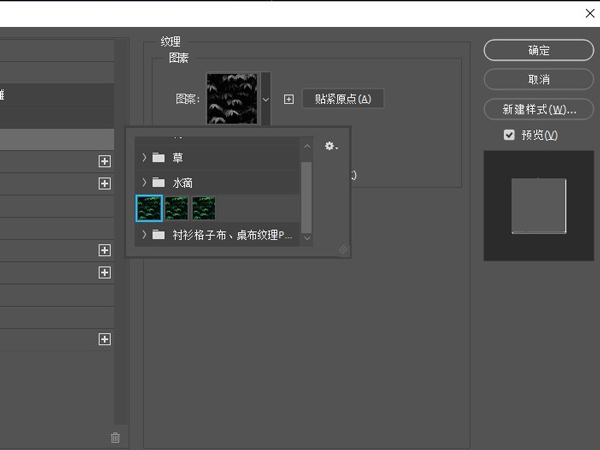
本文以华硕ROG幻16为例适用于Windows11系统Adobe PhotoshopV22.0.0版本
相关推荐:
上面就是游戏6小编为大家带来ps怎么添加填充图案素材的详细内容啦!如果大家什么不了解的赶紧留言提问吧!更多相关好玩有趣的讯息请关注游戏6。